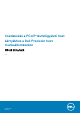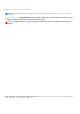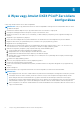Setup Guide
A távfelügyeleti host kártya konfigurálása
A host kártya konfigurálása:
1. Állítsa le, és indítsa újra a felügyeleti számítógépet.
2. A felügyeleti számítógépen lépjen a Hálózati beállítások képernyőre, és állítsa be az IP-címet a következőképpen:
● Cím: 192.168.1.200
● Alhálózati maszk: 255.255.0.0
MEGJEGYZÉS: Az egyéb paramétereket nem kell megadni, például az átjáró és a DNS üresen hagyható.
3. Állítsa le, majd indítsa újra a Precision host munkaállomás számítógépét, és várjon kb. egy percig (csak első alkalommal a DHCP-
időtúllépési késleltetés miatt), mielőtt folytatná a következő lépéssel.
4. A felügyeleti számítógépen indítsa el a böngészőt, és írja be a 192.168.1.100 IP-címet (a host kártya alapértelmezett IP-címét).
5. Kattintson a Continue to the website (not recommended) (Tovább a webhelyre (nem ajánlott)) elemre, figyelmen kívül hagyva az
üzenetet.
6. Megjelenik a Log In (Bejelentkezés) képernyő.
7. A host kártyához nem tartozik alapértelmezett jelszó. Az Idle Timeout (Üresjárati időkorlát) mezőben hagyja változatlanul a Never
(Soha) értéket, és kattintson a Log In (Bejelentkezés) gombra.
8. Válassza a Configuration (Konfiguráció) lapot, majd az Initial setup (Kezdeti beállítások) lapot. Az Audio setup (Hangbeállítások) lapot
kihagyhatja, ha nem kívánja engedélyezni a HD hangot.
9. A hálózat konfigurálása:
a. Törölje az Enable DHCP (DHCP engedélyezése) beállítás jelölését.
b. Az alapértelmezett IP-cím helyett adja meg a cél IP-címét.
c. Az alapértelmezett alhálózati maszk helyett adja meg a cél alhálózati maszkját.
d. Jegyezze fel a host kártya IP-címét és alhálózati maszkját. Ezekre az adatokra a Wyse vagy Amulet Hotkey DXZ4 PCoIP Zero
ügyfél konfigurálásához lesz szüksége.
e. A Primary DNS Server (Elsődleges DNS-kiszolgáló) és a Secondary DNS Server (Másodlagos DNS-kiszolgáló) mezőben hagyja
változatlanul a nullákat.
10. A munkamenet konfigurálása:
a. Hagyja bejelölve az Accept any client (Bármilyen ügyfél elfogadása) jelölőnégyzetet, kivéve, ha egy meghatározott Wyse vagy
Amulet Hotkey DXZ4 PCoIP Zero ügyfélre szeretné korlátozni a munkaállomás elérhetőségét, ebben az esetben az adott ügyfél
MAC-címét kell megadnia.
b. Kattintson az Apply Changes (Módosítások alkalmazása) elemre.
11. A Success (Siker) képernyőn kattintson a Continue (Folytatás) gombra.
12. A képernyő tetején lévő menüben válassza az Info Version (Verzióinformáció) elemet. Megjelenik a Version (Verzió) képernyő.
13. Keresse meg a képernyőn a MAC-címet, és jegyezze fel. Erre a címre a Wyse vagy Amulet Hotkey DXZ4 PCoIP Zero ügyfél
konfigurálásához lesz szüksége.
MEGJEGYZÉS: A MAC-cím a host kártyán lévő címkén is megtalálható.
14. A képernyő tetején lévő menüben válassza a Configuration Monitor Emulation (Monitoremuláció konfigurálása) elemet.
15. A Monitor Emulation (Monitoremuláció) képernyőn ellenőrizze, hogy be van-e jelölve mindkét jelölőnégyzet (1. videoport és 2.
videoport az 5030 esetében), majd kattintson az Apply (Alkalmaz) gombra.
16. A Success (Siker) üzenetben kattintson a Reset (Alaphelyzet) gombra.
17. Amikor megjelenik az előugró üzenet, kattintson az OK gombra.
18. Zárja be a böngészőt.
19. Állítsa le, és indítsa újra a Precision munkaállomás számítógépét.
20. Ezzel befejezte a host kártya konfigurálását a Wyse vagy Amulet Hotkey DXZ4 PCoIP Zero ügyféllel történő kommunikációra.
4
A távfelügyeleti host kártya konfigurálása 7